利用numpy实现多维数组操作图片
1、上次介绍了一点点numpy的操作,今天我们来介绍它如何用多维数组操作图片,这之前我们要了解一下色彩是由blue ,green ,red 三种颜色混合而成,0:表示黑色 ,127:灰色 ,255:白色 ;接下来我们还是来看代码:
import cv2 as cv
import numpy as np def access_piexls(image):
print(image.shape) #获取图像的形状大小
height=image.shape[0] #图像的第一维度高度
width=image.shape[1] #图像的第二维度宽度
channels=image.shape[2] #图像的第三维度通道数
print("height : %s , width :%s , channels: %s"%(height,width,channels))
for row in range(height):
for col in range(width):
for c in range(channels):
pv=image[row,col,c] #一个三维数组,来获取每个维度的值
image[row,col,c]=255-pv #修改它的颜色显示
cv.imshow("hhhh",image)
src=cv.imread("D:\hh.JPG") #blue green red 色彩通道,这是基本的色彩构成,后面会学到 0:表示黑色 255:表示白色 cv.namedWindow('input image',0)
cv.imshow('input image',src)
t1=cv.getTickCount() #获取当前cpu转动的时间
22 access_piexls(src)
t2=cv.getTickCount()
print("time : %s ms" %((t2-t1)/cv.getTickFrequency()*1000)) #计算走了多少秒
cv.waitKey(-1)
cv.destoryAllWindows()
最终实现的效果如下(我们可以看到cpu 显示这这张修改后的照片时间是9秒左右,同时照片的颜色也被改变了):
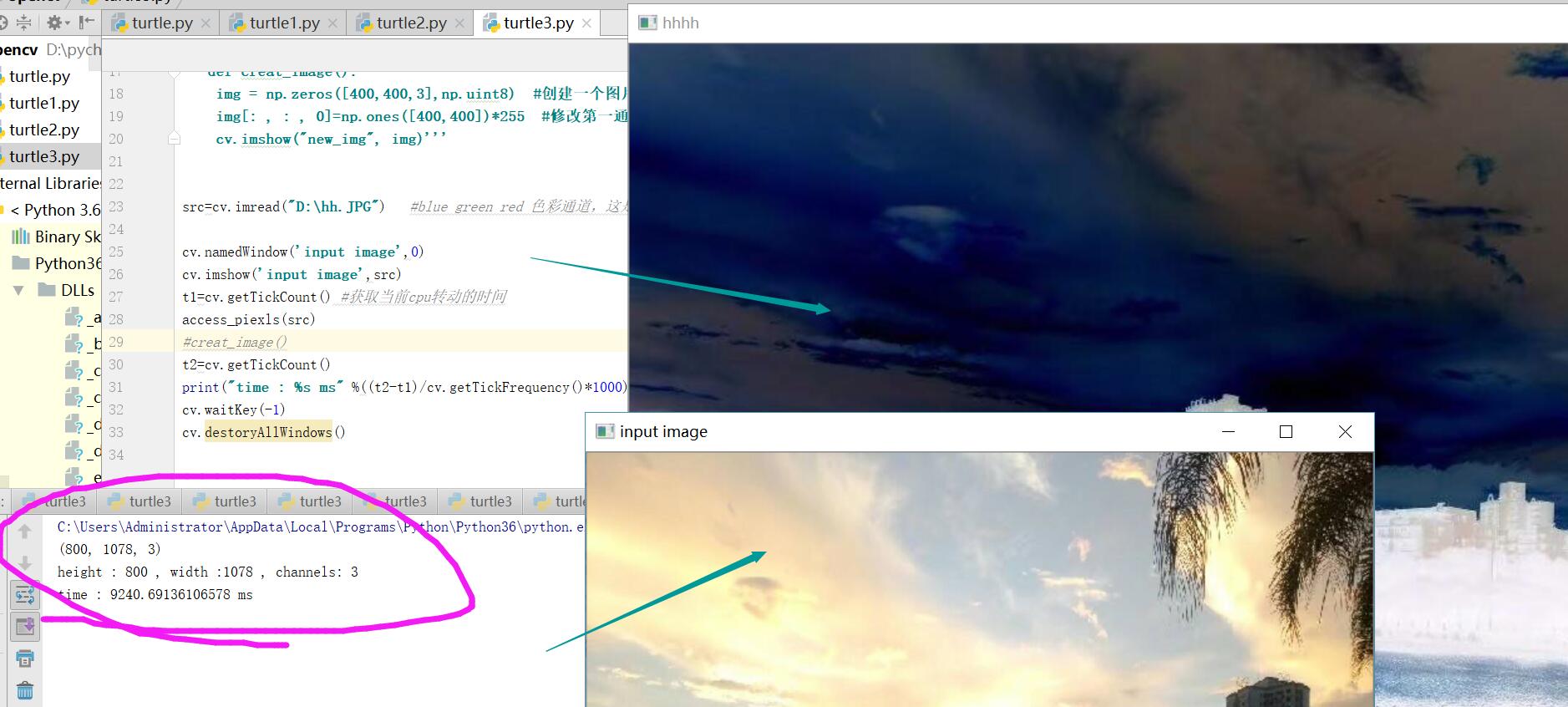
2、接下来我们我可以在这个基础上创建出一张新的照片来:
import cv2 as cv
import numpy as np def access_piexls(image):
print(image.shape) #获取图像的形状大小
height=image.shape[0] #图像的第一维度高度
width=image.shape[1] #图像的第二维度宽度
channels=image.shape[2] #图像的第三维度通道数
print("height : %s , width :%s , channels: %s"%(height,width,channels))
for row in range(height):
for col in range(width):
for c in range(channels):
pv=image[row,col,c] #一个三维数组,来获取每个维度的值
image[row,col,c]=255-pv #修改它的颜色显示
cv.imshow("hhhh",image)
def creat_image():
img = np.zeros([400,400,3],np.uint8) #全zeros时 创建一个图片,高为400,宽为400,三个色彩通道矩阵图像 类型为uint8,这个时候我们还没有对图片进行颜色改变
cv.imshow("new_img", img) src=cv.imread("D:\hh.JPG") #blue green red 色彩通道,这是基本的色彩构成,后面会学到 0:表示黑色 255:表示白色 cv.namedWindow('input image',0)
cv.imshow('input image',src)
t1=cv.getTickCount() #获取当前cpu转动的时间
#access_piexls(src)
creat_image()
t2=cv.getTickCount()
print("time : %s ms" %((t2-t1)/cv.getTickFrequency()*1000)) #计算走了多少秒
cv.waitKey(-1)
cv.destoryAllWindows()
最终效果是一张黑色的照片:
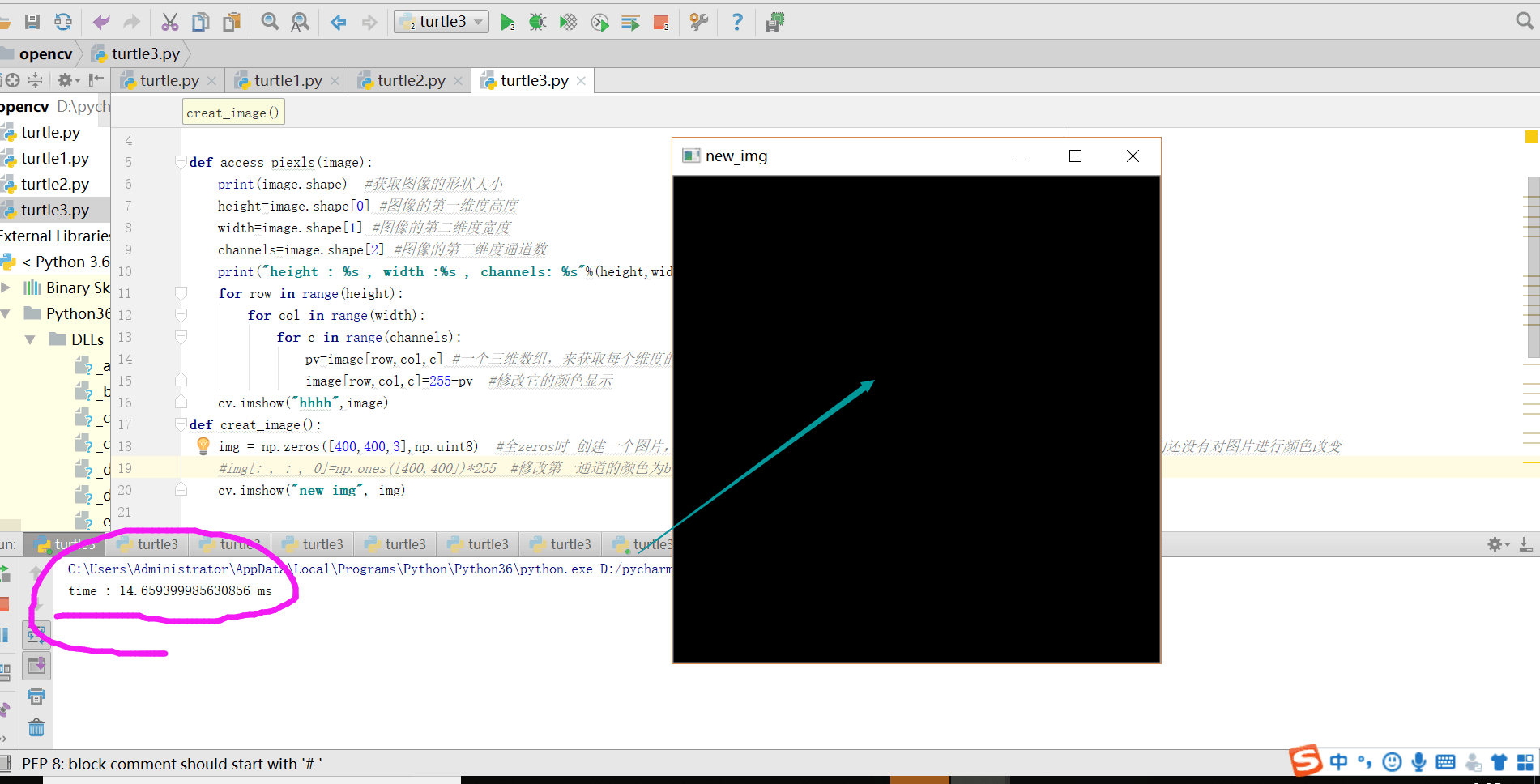
3、接下来我们把这张新建的黑色照片,对它进行颜色操作,把它改成blue,也就是对颜色第一颜色通道进行多维数组操作(当然你也可以对其两个颜色通道进行修改):
import cv2 as cv
import numpy as np def access_piexls(image):
print(image.shape) #获取图像的形状大小
height=image.shape[0] #图像的第一维度高度
width=image.shape[1] #图像的第二维度宽度
channels=image.shape[2] #图像的第三维度通道数
print("height : %s , width :%s , channels: %s"%(height,width,channels))
for row in range(height):
for col in range(width):
for c in range(channels):
pv=image[row,col,c] #一个三维数组,来获取每个维度的值
image[row,col,c]=255-pv #修改它的颜色显示
cv.imshow("hhhh",image)
def creat_image():
img = np.zeros([400,400,3],np.uint8) #全zeros时 创建一个图片,高为400,宽为400,三个色彩通道矩阵图像 类型为uint8,这个时候我们还没有对图片进行颜色改变
img[: , : , 0]=np.ones([400,400])*255 #修改第一通道的颜色为blue 对第一个颜色通道操作
cv.imshow("new_img", img) src=cv.imread("D:\hh.JPG") #blue green red 色彩通道,这是基本的色彩构成,后面会学到 0:表示黑色 255:表示白色 cv.namedWindow('input image',0)
cv.imshow('input image',src)
t1=cv.getTickCount() #获取当前cpu转动的时间
#access_piexls(src)
creat_image()
t2=cv.getTickCount()
print("time : %s ms" %((t2-t1)/cv.getTickFrequency()*1000)) #计算走了多少秒
cv.waitKey(-1)
cv.destoryAllWindows()
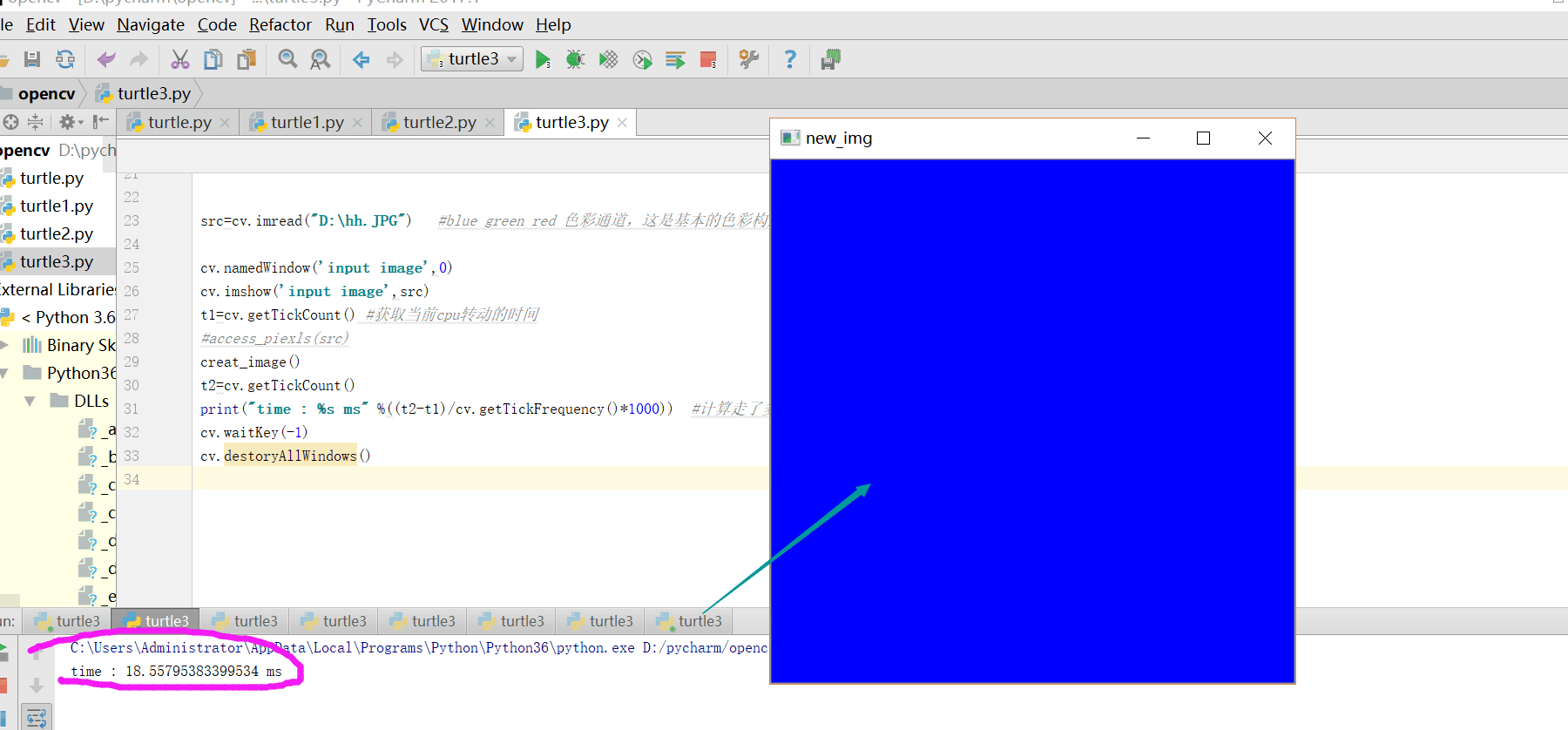
4、单通道操作,更加简单:
import cv2 as cv
import numpy as np def creat_image():
img = np.ones([400,400,3],np.uint8)
img=img * 0
cv.imshow("new_img", img) cv.waitKey(-1)
cv.destoryAllWindows()
5、填充操作(当我们把创建的图片大小取小一点的话,我可以用fill(进行填充操作):
import cv2 as cv
import numpy as np def creat_image():
m1 = np.ones([3,3],np.uint8)
m1.fill(122)
print(m1) m2=m1.reshape([1,9]) #把一行分为9列
print(m2) src=cv.imread("D:\hh.JPG") #blue green red 色彩通道,这是基本的色彩构成,后面会学到 0:表示黑色 255:表示白色 cv.namedWindow('input image',0)
cv.imshow('input image',src)
t1=cv.getTickCount() #获取当前cpu转动的时间
#access_piexls(src)
creat_image()
t2=cv.getTickCount()
print("time : %s ms" %((t2-t1)/cv.getTickFrequency()*1000)) #计算走了多少秒
cv.waitKey(-1)
cv.destoryAllWindows()
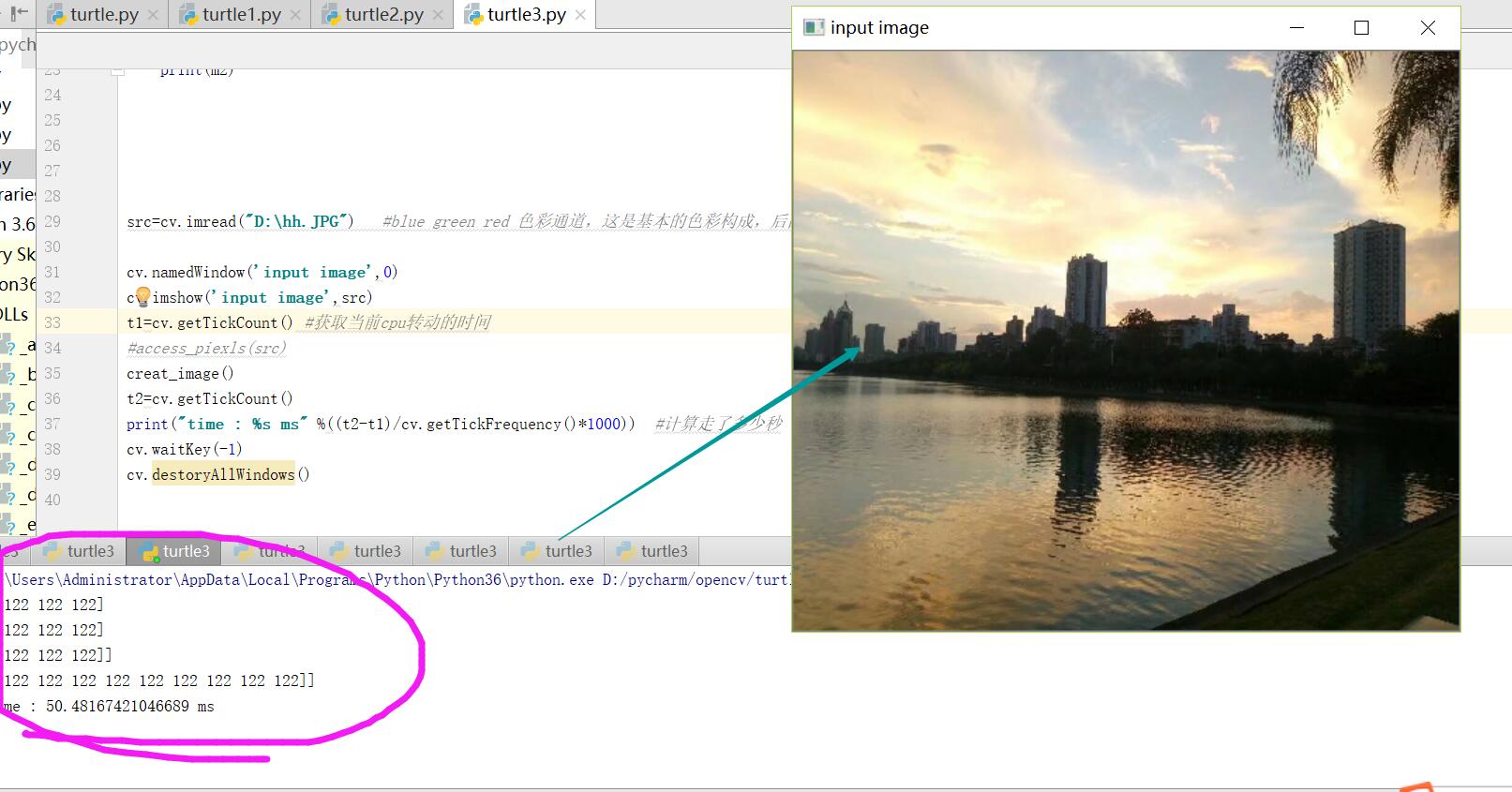
6、接下来用bitwise_not()函数实现像素取反,这样操作后读取照片的时间就非常快了:
import cv2 as cv
import numpy as np
#进行像素取反操作,可以使读取照片的速度加快 def inverse(img):
dst=cv.bitwise_not(img)
cv.imshow("取反",dst)
src=cv.imread("D:\hh.JPG") #blue green red 色彩通道,这是基本的色彩构成,后面会学到 0:表示黑色 255:表示白色 cv.namedWindow('input image',0)
cv.imshow('input image',src)
t1=cv.getTickCount() #获取当前cpu转动的时间
#access_piexls(src)
inverse(src)
t2=cv.getTickCount()
print("time : %s ms" %((t2-t1)/cv.getTickFrequency()*1000)) #计算走了多少秒
cv.waitKey(-1)
cv.destoryAllWindows()
以上就是今天所学的东西了,就分享到这里了,睡觉了,现在是凌晨12:36,。
利用numpy实现多维数组操作图片的更多相关文章
- Python数据分析 | Numpy与1维数组操作
作者:韩信子@ShowMeAI 教程地址:http://www.showmeai.tech/tutorials/33 本文地址:http://www.showmeai.tech/article-det ...
- NumPy之:ndarray多维数组操作
NumPy之:ndarray多维数组操作 目录 简介 创建ndarray ndarray的属性 ndarray中元素的类型转换 ndarray的数学运算 index和切片 基本使用 index wit ...
- Numpy 笔记: 多维数组的切片(slicing)和索引(indexing)【转】
目录 切片(slicing)操作 索引(indexing) 操作 最简单的情况 获取多个元素 切片和索引的同异 切片(slicing)操作 Numpy 中多维数组的切片操作与 Python 中 lis ...
- matlab学习笔记11_1低维数组操作
一起来学matlab-matlab学习笔记11 11_1 低维数组操作repmat函数,cat函数,diag函数 觉得有用的话,欢迎一起讨论相互学习~Follow Me 参考书籍 <matlab ...
- 初识numpy的多维数组对象ndarray
PS:内容来源于<利用Python进行数据分析> 一.创建ndarray 1.array :将一个序列(嵌套序列)转换为一个数组(多维数组) In[2]: import numpy as ...
- python的二维数组操作
需要在程序中使用二维数组,网上找到一种这样的用法: ? 1 2 3 4 5 6 #创建一个宽度为3,高度为4的数组 #[[0,0,0], # [0,0,0], # [0,0,0], # [0,0,0] ...
- 什么是二维数组?二维遍历?Java二维数组制作图片迷宫 使用如鹏游戏引擎制作窗口界面 附带压缩包下载,解压后双击start.bat启动
什么是二维数组? 数组当中放的还是数组 int [][] arr=new int[3][2]; 有3个小箱子,每个箱子2个格子. 看结果? int [][] arr=new int[3][2]; Sy ...
- numpy中多维数组的绝对索引
这涉及到吧多维数组映射为一维数组. 对于3维数组,有公式: def MAP(x,y,z): return y_s * z_s * x + z_s * y + z 此公式可以推广到N维 测试代码:(两个 ...
- 06-01 Java 二维数组格式、二维数组内存图解、二维数组操作
二维数组格式1 /* 二维数组:就是元素为一维数组的一个数组. 格式1: 数据类型[][] 数组名 = new 数据类型[m][n]; m:表示这个二维数组有多少个一维数组. n:表示每一个一维数组的 ...
随机推荐
- Android 缓存的使用
缓存基础类 import android.content.Context; import android.content.SharedPreferences; public class CachePa ...
- django身份认证、权限认证、频率校验使用及源码分析
一. 身份认证源码分析 1.1 APIView源码的分析 APIView源码之前分析过https://www.cnblogs.com/maoruqiang/p/11135335.html,里面主要将r ...
- POJ1780 欧拉路+手写栈解决爆战问题
题目链接:http://poj.org/problem?id=1780 本题中给出一个位数n,要求给出一个10^n+n-1位数的数,要求每个n位的数都要在里面出现,一个n位的数一共有10^n种,我们容 ...
- CF1324F Maximum White Subtree 题解
原题链接 简要题意: 给定一棵树,每个点有黑白两种颜色:对每个节点,求出包含当前节点的连通图,使得白点数与黑点数差最小.输出这些值. F题也这么简单,咳咳,要是我也熬夜打上那么一场...可惜没时间打啊 ...
- 从数据结构分析mysql为何使用B+tree
理解mysql为何选择升级版的二叉树,就需要对各种常用的二叉树进行对比.B+Tree是一种特殊的二叉树,本质上也算二叉树.自然会满足二叉树的一般特性. 比如,比节点数据大的在右边,节点数据小的在左边. ...
- PyTorch 系列教程之空间变换器网络
在本教程中,您将学习如何使用称为空间变换器网络的视觉注意机制来扩充您的网络.你可以在DeepMind paper 阅读更多有关空间变换器网络的内容. 空间变换器网络是对任何空间变换的差异化关注的概括. ...
- iOS 响应链
一.UIResponder app 使用响应者对象接收和处理事件,只有继承 UIResponder 的类,才能处理事件. UIApplication.UIView.UIViewController 都 ...
- python—异常处理try
写代码的时候会遇到各种各样的异常,那么代码就不会继续往下走了.比如说10除以0是错误的,因为除数不能为零学会捕捉异常,在异常出现的时候我们要做什么操作. 捕捉异常 d={} #例如定义字典 try: ...
- Salesforce LWC学习(十五) Async 以及 Picklist 公用方法的实现
本篇参考:salesforce 零基础学习(六十二)获取sObject中类型为Picklist的field values(含record type) https://developer.salesfo ...
- STL之sstream的用法
STL之sstream的用法 说在前面: 库定义了三种类:istringstream.ostringstream和stringstream,分别用来进行流的输入.输出和输入输出操作.另外,每个类都有一 ...
